Πώς μπορούμε να αναπαράγουμε μουσική στο Xbox One: Ενώ παίζουμε παιχνίδια ή σε CD
Σας έχει συνεπάρει το μεγαλείο της σκηνής των παιχνιδιών με παθιασμένη μουσική; Ενώ πολλά παιχνίδια Xbox έχουν εξαιρετικά soundtrack, είμαστε σίγουροι ότι ο καθένας έχει τη δική του λίστα με αγαπημένα τραγούδια. Ποιος δεν θα ήθελε το τέλειο soundtrack για να φτάσει στη νίκη ή σε μια καθηλωτική δράση;
Ευτυχώς, σίγουρα υπάρχει τρόπος να το κάνουμε αναπαραγωγή μουσικής στο Xbox OneΜπορείτε να δοκιμάσετε να ακούσετε τραγούδια από τις πλατφόρμες Apple Music, Spotify και Pandora, ακόμη και να αναπαράγετε μουσική από CD ενώ παίζετε παιχνίδια. Τίποτα από αυτά δεν είναι δύσκολο - έχουμε τις πιο λεπτομερείς οδηγίες για εσάς. Και θα σας προτείνουμε τα καλύτερα προγράμματα αναπαραγωγής πολυμέσων.
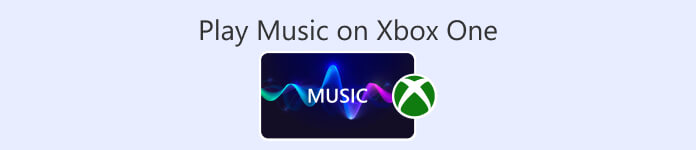
Μέρος 1. Πώς να αναπαράγετε μουσική στο Xbox One ενώ παίζετε παιχνίδια
Μπορείτε να αναπαράγετε μουσική στο Xbox One; Τα καλά νέα είναι ότι το Xbox One υποστηρίζει ήδη τους χρήστες να αναπαράγουν μουσική σε αυτήν την πλατφόρμα. Έχουμε ετοιμάσει τρεις επιλογές για εσάς που σας επιτρέπουν να ανοίγετε τραγούδια μέσω διαφορετικών πλατφορμών. Μπορείτε να επιλέξετε ποια διαδρομή θα ακολουθήσετε ανάλογα με τις πραγματικές σας ανάγκες.
Χρήση εφαρμογών μουσικής
Πρέπει να είστε προσεκτικοί όταν επιλέγετε λογισμικό μουσικής που υποστηρίζει αυτήν τη λειτουργία, όπως Groove, Pandora, VLC Media Player, iHeartRatio, Spotify, SoundCloud κ.ο.κ. Αυτά μπορείτε να τα βρείτε στο κατάστημα εφαρμογών του Xbox One.
Δείτε πώς μπορείτε να αναπαράγετε μουσική στο Xbox One με μια εφαρμογή μουσικής ενώ παίζετε παιχνίδια.
Βήμα 1Ανοίξτε το Xbox One. Μεταβείτε στο Xbox Store και κατεβάστε μια εφαρμογή μουσικής όπως το Spotify ή το Pandora.
Βήμα 2Ανοίξτε την εφαρμογή μουσικής. Συνδεθείτε με τον λογαριασμό σας.
Βήμα 3Παίξτε τη μουσική που θέλετε να ακούσετε. Στη συνέχεια, ξεκινήστε να παίζετε το παιχνίδι σας. Η μουσική θα συνεχίσει να παίζει στο παρασκήνιο.
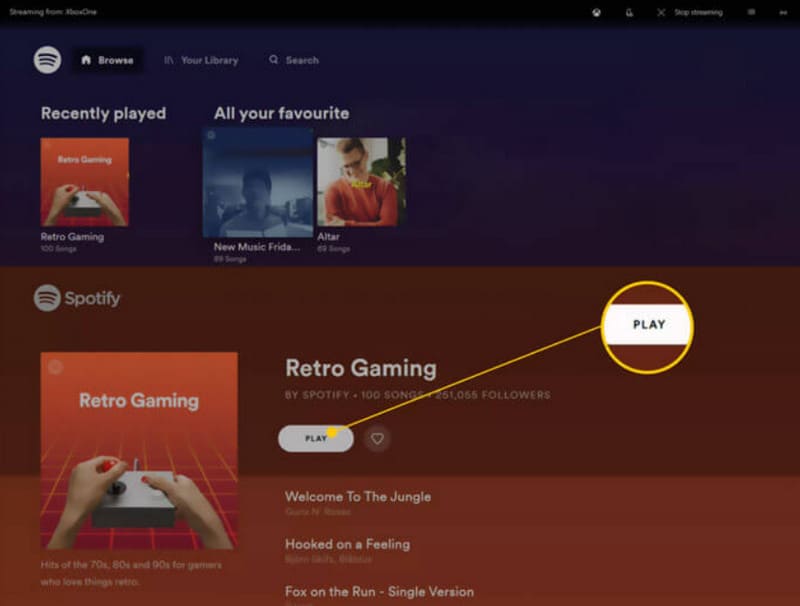
Αν έχετε προετοιμάσει τα αρχεία μουσικής που θέλετε να αναπαράγετε, συνιστούμε να χρησιμοποιήσετε μια επαγγελματική συσκευή αναπαραγωγής - Aiseesoft Blu-ray PlayerΕίτε η μουσική σας είναι αποθηκευμένη σε DVD, δίσκο Blu-ray ή τοπικά σε έναν υπολογιστή συνδεδεμένο στο Xbox One, αυτή η ευέλικτη συσκευή αναπαραγωγής μπορεί να σας βοηθήσει! να την διαβάσετε και στη συνέχεια να την παρουσιάσετε με τον καλύτερο δυνατό τρόπο.
Το Aiseesoft Blu-ray Player υποστηρίζει σχεδόν όλες τις δημοφιλείς μορφές. Αν θέλετε να ακούσετε περισσότερα από ένα μουσικά κομμάτια, μπορείτε να δημιουργήσετε λίστες αναπαραγωγής σε αυτήν την πλατφόρμα. Μπορείτε επίσης να ορίσετε παραμέτρους για να προσαρμόσετε το εφέ αναπαραγωγής του ήχου σας.
ΔΩΡΕΑΝ ΛήψηΓια Windows 7 ή νεότερη έκδοσηΑσφαλής λήψη
ΔΩΡΕΑΝ ΛήψηΓια MacOS 10.7 ή μεταγενέστερη έκδοσηΑσφαλής λήψη
Δείτε πώς μπορείτε να αναπαράγετε μουσική στο Xbox One ενώ παίζετε παιχνίδια με το Aiseesoft Blu-ray Player.
Βήμα 1. Κατεβάστε και εγκαταστήστε το Aiseesoft Blu-ray Player στη συσκευή σας. Κάντε κλικ στο Ανοιγμα αρχείουΠεριηγηθείτε και επιλέξτε τον ήχο που θέλετε να αναπαράγετε.

Βήμα 2Το πρόγραμμα θα φορτώσει τον επιλεγμένο ήχο και θα ξεκινήσει την αναπαραγωγή. Στη διεπαφή, μπορείτε να ρυθμίσετε την ένταση ή την αναπαραγωγή

Αναπαραγωγή μουσικής από USB ή εξωτερικές συσκευές
Το Xbox One App Store διαθέτει ένα εργαλείο που ονομάζεται Simple Background Music Player. Αυτό το εργαλείο σάς επιτρέπει να αναπαράγετε μουσική στο Xbox One μέσω ενός δίσκου flash USB.
Δείτε πώς μπορείτε να εφαρμόσετε αυτήν τη μέθοδο.
Βήμα 1Αρχικά, διαμορφώστε τη μονάδα flash USB σε FAT32 ή NTFS. Στη συνέχεια, ανοίξτε την και δημιουργήστε έναν νέο φάκελο που ονομάζεται Βιβλιοθήκη Xbox One.
Βήμα 2Προσθέστε το τραγούδι που θέλετε να ακούσετε στον φάκελο Βιβλιοθήκη Xbox One. Η μορφή ήχου θα πρέπει να είναι MP3, WMA, FLAC ή AAC.
Εάν ο ήχος σας είναι σε άλλες μορφές, όπως WAV, παρακαλούμε μετατρέψτε WAV σε MP3 πριν παίξετε.
Βήμα 3Κατεβάστε το Simple Background Music Player από το Xbox Store. Μετά την εγκατάσταση, τερματίστε τη λειτουργία του.
Βήμα 4Τοποθετήστε τη συσκευή USB στην κονσόλα Xbox One. Τώρα, ανοίξτε το Simple Background Music Player.
Βήμα 5. Πάτα το Υ στο χειριστήριο Xbox. Τα αρχεία μουσικής σας θα ξεκινήσουν την αναπαραγωγή.
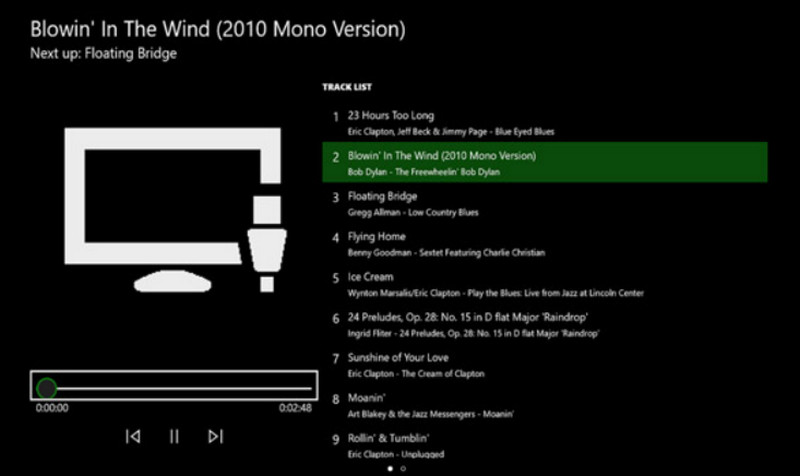
Μέρος 2. Πώς να αναπαράγετε μουσικά CD στο Xbox One
Μπορείτε να αναπαράγετε μουσικά CD στο Xbox One
Αγόρασα το CD με τα αγαπημένα άλμπουμ. Μπορώ να αναπαράγω τα περιεχόμενα στο Xbox One; Απολύτως. Θα χρειαστεί να διαβάσετε τα περιεχόμενα του CD στο Xbox One μέσω άλλων εργαλείων, όπως το Groove Music. Αυτά τα εργαλεία είναι διαθέσιμα από το App Store.
Πώς να αναπαράγετε CD στο Xbox One
Βήμα 1Βεβαιωθείτε ότι η μονάδα δίσκου στο Xbox One είναι άδεια. Αφαιρέστε την και τοποθετήστε το CD που θέλετε να αναπαράγετε.
Βήμα 2Εάν το Groove Music δεν είναι εγκατεστημένο στο Xbox One σας, θα μεταφερθείτε στο App Store. Στη συνέχεια, κατεβάστε το στη συσκευή σας.
Αν έχετε ήδη ένα, όταν τοποθετήσετε το CD, θα ξεκινήσει αυτόματα.
Βήμα 3. Επιλέγω Εκτόξευση και ανοίξτε την εφαρμογή μουσικής. Κάντε κλικ στο Η Μουσική μου.
Βήμα 4. Τώρα, επιλέξτε CD ήχου. Κάντε κλικ Αναπαραγωγή όλων.
Μέρος 3. Το Spotify δεν παίζει στο Xbox One: Διορθώσεις
Δεν παίζει μουσική το Spotify Xbox One; Αρκετοί χρήστες αντιμετωπίζουν επίσης το ίδιο πρόβλημα. Έχουμε διερευνήσει την αιτία αυτού του προβλήματος και συνιστούμε να δοκιμάσετε τις ακόλουθες λύσεις.
• Έλεγχος της σύνδεσης δικτύου
Εάν η τρέχουσα ταχύτητα του διαδικτύου σας είναι πολύ αργή ή η σύνδεσή σας είναι ασταθής, τότε το Spotify ενδέχεται να παρουσιάσει σφάλματα κατά την αναπαραγωγή μουσικής. Μπορείτε να δοκιμάσετε μια διαφορετική σύνδεση WiFi ή δικτύου δεδομένων.
• Εκκαθάριση της προσωρινής μνήμης του Xbox One
Η υπερβολική μνήμη cache μπορεί να προκαλέσει διάφορα προβλήματα στο σύστημά σας. Μπορείτε να προσπαθείτε να καθαρίζετε την προσωρινή μνήμη τακτικά. Πατήστε παρατεταμένα το κουμπί λειτουργίας της κονσόλας Xbox One μέχρι να απενεργοποιηθεί η συσκευή. Στη συνέχεια, αποσυνδέστε το καλώδιο τροφοδοσίας. Περιμένετε δέκα δευτερόλεπτα και, στη συνέχεια, ενεργοποιήστε την ξανά.
• Επανεκκινήστε ή ενημερώστε το Xbox και το Spotify
Η επανεκκίνηση της συσκευής ή της εφαρμογής σας είναι ο πιο γρήγορος τρόπος για να διορθώσετε ένα προσωρινό σφάλμα. Απενεργοποιήστε πρώτα το Spotify και επανεκκινήστε την κονσόλα Xbox One. Στη συνέχεια, δοκιμάστε να αναπαράγετε ξανά μουσική. Εάν οι εφαρμογές έχουν νέες εκδόσεις, ενημερώστε τις.
• Επανεγκαταστήστε το Spotify.
Μεταβείτε στο μενού Τα παιχνίδια και οι εφαρμογές μου στην κονσόλα Xbox One. Επιλέξτε Εμφάνιση όλων. Βρείτε το Spotify εκεί και κάντε κλικ στην επιλογή Κατάργηση εγκατάστασης. Στη συνέχεια, μεταβείτε στο κατάστημα εφαρμογών και κατεβάστε το ξανά.
Εάν καμία από τις παραπάνω μεθόδους δεν λύσει το πρόβλημά σας, δοκιμάστε να επικοινωνήσετε με το Spotify ή την ομάδα τεχνικής υποστήριξης του Xbox One.
Μέρος 4. Συνήθεις ερωτήσεις σχετικά με την αναπαραγωγή μουσικής στο Xbox One
Μπορείτε να αναπαράγετε μουσική στο Xbox One;
Ναι, μπορείτε. Αποκτήστε εφαρμογές μουσικής όπως το Spotify ή το Pandora μέσω του Xbox App Store. Στη συνέχεια, βρείτε και παίξτε τα αγαπημένα σας τραγούδια σε αυτές. συσκευές αναπαραγωγής μουσικής Xbox One.
Ποιες εφαρμογές μουσικής λειτουργούν με το Xbox;
Τα Spotify, Apple Music, Pandora, Amazon Music, SoundCloud, Vevo, Dolby Access και Tuneln Ratio είναι οι εφαρμογές μουσικής που είναι πλέον συμβατές με το Xbox One.
Μπορείτε να παίξετε Apple Music στο Xbox One;
Ναι, μπορείτε. Από το 2022, οι χρήστες μπορούν να κατεβάσουν το Apple Music από το κατάστημα εφαρμογών Xbox. Μπορούν να το κατεβάσουν στις συσκευές τους και να παίξουν τα αγαπημένα τους τραγούδια.
συμπέρασμα
Αναπαραγωγή μουσικής στο Xbox One είναι απολύτως εφικτό. Είτε ακούτε μουσική μέσα στην εφαρμογή Μουσική είτε παίζετε τραγούδια από μια μονάδα flash USB, CD κ.λπ., σας καλύπτουμε για το πώς να το κάνετε. Ελπίζουμε ότι το περιεχόμενο εδώ θα σας βοηθήσει. Δοκιμάστε το τώρα και κάντε το ταξίδι σας στο παιχνίδι πιο συναρπαστικό.



 Video Converter Ultimate
Video Converter Ultimate Εγγραφή οθόνης
Εγγραφή οθόνης



